Comment activez-vous Microsoft Defender?
Vous recherchez un moyen rapide et facile d'allumer Microsoft Defender? Microsoft Defender est une fonctionnalité de sécurité importante pour votre ordinateur, et il est important de s'assurer qu'il est actif et à jour. Dans cet article, nous discuterons des étapes que vous devez prendre pour activer Microsoft Defender et garder votre ordinateur en sécurité. Lisez la suite pour savoir comment faire monter Microsoft Defender sur votre ordinateur.
Pour activer Microsoft Defender, ouvrez d'abord le menu Démarrer. Ensuite, tapez «Windows Security» et cliquez sur le résultat supérieur. Ensuite, cliquez sur «Virus et protection des menaces» dans le menu de gauche. Enfin, cliquez sur l'interrupteur à bascule à côté de la «protection en temps réel» pour l'activer.
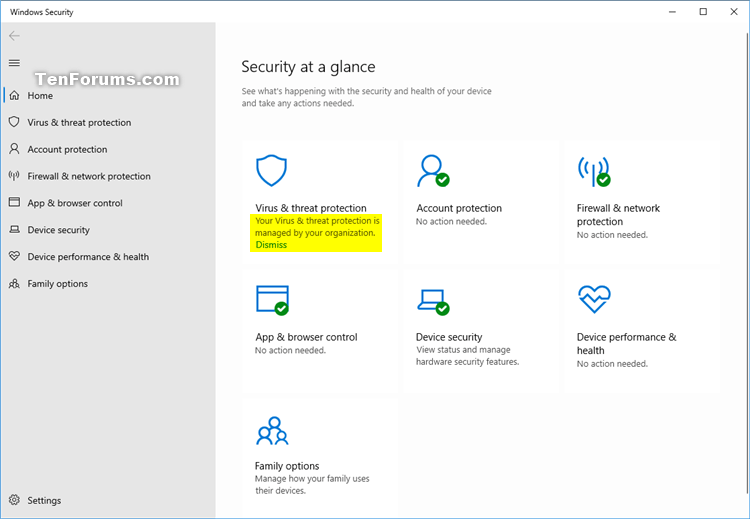
Comment activez-vous Microsoft Defender?
Microsoft Defender est un programme antivirus gratuit qui est préinstallé avec Windows 10. Il est conçu pour protéger votre ordinateur contre les logiciels malveillants, tels que les virus et les logiciels espions. Cet article expliquera comment activer et configurer Microsoft Defender.
Activer Microsoft Defender
La première étape pour activer Microsoft Defender consiste à l'activer dans Windows. Pour ce faire, ouvrez le menu Démarrer et tapez «Windows Security» dans la barre de recherche. Lorsque l'application Windows Security apparaît, sélectionnez-la pour l'ouvrir.
Dans la fenêtre Windows Security, sélectionnez l'option «Virus & Menace Protection» sur le côté gauche de la fenêtre. Ensuite, dans la section principale de la fenêtre, localisez l'option «Paramètres de protection des virus et des menaces» et sélectionnez-la.
Dans la fenêtre des paramètres du virus et de la protection des menaces, localisez l'option «Protection en temps réel» et assurez-vous que l'interrupteur à bascule est activé. Si ce n'est pas le cas, activez-le pour activer Microsoft Defender.
Configurer Microsoft Defender
Une fois que Microsoft Defender est activé, vous souhaiterez peut-être le configurer pour répondre à vos besoins. Pour ce faire, ouvrez à nouveau l'application Windows Security. Sélectionnez l'option «Virus & Threat Protection», puis sélectionnez l'option «Gérer les paramètres».
Dans la fenêtre Gérer les paramètres, vous pouvez configurer des paramètres tels que de numériser des fichiers et des e-mails, scanner les téléchargements et numériser des lecteurs amovibles. Vous pouvez également configurer des paramètres pour la protection livrée par le cloud, la protection de la stimulation et d'autres options. Assurez-vous de configurer ces paramètres comme souhaité avant de continuer.
Analyse avancée avec Microsoft Defender
Bien que les paramètres par défaut pour Microsoft Defender soient suffisants pour la plupart des utilisateurs, les utilisateurs plus avancés peuvent souhaiter personnaliser davantage leurs paramètres de numérisation. Pour ce faire, ouvrez l'application Windows Security et sélectionnez l'option «Virus & Threat Protection». Ensuite, sélectionnez l'option «Analyse avancée».
Dans la fenêtre de numérisation avancée, vous pouvez configurer des paramètres tels que le type de numérisation à effectuer (complet, rapide ou personnalisé) et l'action à prendre lorsque le logiciel malveillant est détecté. Vous pouvez également configurer des options de numérisation telles que la numérisation des archives et des fichiers chiffrés, et s'il faut numériser la mémoire. Assurez-vous de configurer ces paramètres comme souhaité avant de continuer.
Planifier les analyses avec Microsoft Defender
Microsoft Defender vous permet également de planifier des scans pour s'exécuter régulièrement. Pour ce faire, ouvrez l'application Windows Security et sélectionnez l'option «Virus & Threat Protection». Ensuite, sélectionnez l'option «Planifiez une numérisation».
Dans la fenêtre de l'annexe A Analyse, vous pouvez configurer quand et à quelle fréquence exécuter une analyse. Vous pouvez également configurer s'il faut scanner uniquement les domaines les plus vulnérables de votre ordinateur ou s'il faut scanner l'ensemble du système. Une fois que vous avez configuré les paramètres de numérisation, sélectionnez le bouton «Planifier la numérisation» pour enregistrer vos paramètres.
Exclure les fichiers et dossiers de Microsoft Defender Scanning
Si vous avez certains fichiers ou dossiers que vous ne souhaitez pas scanné par Microsoft Defender, vous pouvez les exclure. Pour ce faire, ouvrez l'application Windows Security et sélectionnez l'option «Virus & Threat Protection». Ensuite, sélectionnez l'option «Exclusions».
Dans la fenêtre Exclusions, vous pouvez configurer une liste de fichiers, de dossiers et de processus à exclure de la numérisation. Une fois que vous avez configuré la liste des exclusions, sélectionnez le bouton «Ajouter» pour enregistrer vos paramètres.
Désactiver Microsoft Defender
Si vous ne souhaitez plus utiliser Microsoft Defender, vous pouvez le désactiver. Pour ce faire, ouvrez l'application Windows Security et sélectionnez l'option «Virus & Threat Protection». Ensuite, localisez l'option «Paramètres de protection des virus et des menaces» et sélectionnez-la.
Dans la fenêtre des paramètres du virus et de la protection des menaces, localisez l'option «Protection en temps réel» et assurez-vous que l'interrupteur à bascule est désactivé. Si ce n'est pas le cas, désactivez-le pour désactiver Microsoft Defender.
Gérer les notifications avec Microsoft Defender
Microsoft Defender peut également afficher des notifications lorsqu'elle détecte des logiciels ou une activité malveillants sur votre ordinateur. Pour gérer ces notifications, ouvrez l'application Windows Security et sélectionnez l'option «Virus & Mendes Protection». Ensuite, sélectionnez l'option «Gérer les notifications».
Dans la fenêtre Manage Notifications, vous pouvez configurer les notifications affichées et la fréquence à laquelle elles sont affichées. Vous pouvez également configurer s'il faut afficher des notifications lorsque les analyses sont terminées et lorsque des logiciels malveillants sont détectés. Assurez-vous de configurer ces paramètres comme souhaité avant de continuer.
Ajouter des exemptions à Microsoft Defender
Si vous avez certains fichiers ou dossiers que vous ne souhaitez pas numérisé par Microsoft Defender, vous pouvez les ajouter comme exemptions. Pour ce faire, ouvrez l'application Windows Security et sélectionnez l'option «Virus & Threat Protection». Ensuite, sélectionnez l'option «Exclusions».
Dans la fenêtre Exclusions, vous pouvez configurer une liste de fichiers, de dossiers et de processus à exclure de la numérisation. Une fois que vous avez configuré la liste des exemptions, sélectionnez le bouton «Ajouter» pour enregistrer vos paramètres.
Gérer la quarantaine avec Microsoft Defender
Si Microsoft Defender détecte des logiciels malveillants sur votre ordinateur, il peut le mettre en quarantaine pour l'empêcher de fonctionner. Pour gérer les articles en quarantaine, ouvrez l'application Windows Security et sélectionnez l'option «Virus & MenkeS Protection». Ensuite, sélectionnez l'option «Quarantine».
Dans la fenêtre de quarantaine, vous pouvez afficher une liste des articles qui ont été mis en quarantaine par Microsoft Defender. Vous pouvez également afficher des informations sur les articles, comme lorsqu'ils ont été mis en quarantaine et pourquoi. Vous pouvez également restaurer tous les éléments que vous souhaitez conserver ou supprimer les éléments que vous souhaitez supprimer.
Configurer le pare-feu Microsoft Defender
En plus de la numérisation antivirus, Microsoft Defender comprend également un pare-feu qui peut être utilisé pour protéger votre ordinateur contre le trafic réseau malveillant. Pour configurer le pare-feu, ouvrez l'application Windows Security et sélectionnez l'option «pare-feu et protection du réseau».
Dans la fenêtre du pare-feu et de la protection du réseau, vous pouvez configurer des paramètres tels que d'autoriser ou de bloquer certains types de trafic réseau. Vous pouvez également configurer des paramètres pour les réseaux privés, les réseaux publics et les réseaux de domaine. Assurez-vous de configurer ces paramètres comme souhaité avant de continuer.
Afficher les rapports avec Microsoft Defender
Microsoft Defender comprend également une fonctionnalité de rapport qui vous permet de visualiser les rapports de scannes et de détections. Pour afficher les rapports, ouvrez l'application Windows Security et sélectionnez l'option «Virus & MenkeS Protection». Ensuite, sélectionnez l'option «Afficher les rapports».
Dans la fenêtre des rapports de vue, vous pouvez afficher les rapports des analyses et des détections effectuées par Microsoft Defender. Vous pouvez également afficher des informations détaillées sur chaque scan ou détection, par exemple lorsqu'elle s'est produite et quelles mesures ont été prises.
FAQ connexe
Qu'est-ce que Microsoft Defender?
Microsoft Defender est une fonction de sécurité intégrée dans le système d'exploitation Windows 10. Il s'agit d'un programme antivirus qui aide à protéger votre ordinateur contre les menaces malveillantes telles que les virus, les logiciels espions et les ransomwares. Il offre également une protection supplémentaire en surveillant votre système pour une activité suspecte.
Microsoft Defender est un élément important pour garder votre ordinateur en sécurité, et il doit être activé sur tous les PC Windows 10.
Comment activer Microsoft Defender?
Activer Microsoft Defender est un processus simple. Tout d'abord, ouvrez les paramètres de sécurité Windows. Vous pouvez le faire en tapant «Windows Security» dans la barre de recherche de votre barre des tâches. Lorsque la fenêtre de sécurité Windows s'ouvre, sélectionnez l'option «Virus & Menace Protection» sur le côté gauche de la fenêtre.
Ensuite, sélectionnez l'option «Gérer les paramètres» sous «Paramètres de protection des virus et des menaces». Cela ouvrira la fenêtre «Paramètres de protection des virus et des menaces». Dans cette fenêtre, vous devriez voir une option pour «activer» Microsoft Defender. Sélectionnez cette option et Microsoft Defender sera activé sur votre ordinateur.
Dois-je payer pour Microsoft Defender?
Non, Microsoft Defender est une fonction de sécurité gratuite qui est incluse avec le système d'exploitation Windows 10. Il ne nécessite pas un abonnement ni aucun autre paiement à utiliser. Vous pouvez simplement l'allumer et commencer à l'utiliser pour aider à protéger votre ordinateur contre les menaces malveillantes.
Microsoft Defender propose également des fonctionnalités de protection supplémentaires, telles que la protection basée sur le cloud, qui est fournie gratuitement. La protection basée sur le cloud permet à Microsoft Defender de détecter et de bloquer les menaces malveillantes qui peuvent ne pas être détectées par les logiciels antivirus traditionnels.
Microsoft Defender est-il suffisant pour protéger mon ordinateur?
Microsoft Defender est une excellente fonctionnalité de sécurité à avoir activé sur votre ordinateur, mais ce n'est pas un remplacement pour une solution de sécurité complète. Bien que Microsoft Defender puisse aider à détecter et bloquer de nombreuses menaces malveillantes, il peut ne pas être en mesure de détecter toutes les menaces.
Pour la meilleure protection, vous devez utiliser une combinaison de Microsoft Defender et d'une solution de sécurité tierce. Une solution de sécurité tierce peut fournir une protection supplémentaire en surveillant votre ordinateur pour une activité suspecte et en bloquant les menaces malveillantes avant de pouvoir causer des dommages.
Microsoft Defender ralentit-il mon ordinateur?
Microsoft Defender est conçu pour s'exécuter en arrière-plan pendant que vous utilisez votre ordinateur, et cela ne devrait pas ralentir considérablement les performances de votre ordinateur. Cependant, si votre ordinateur s'exécute déjà lentement, vous voudrez peut-être envisager de désactiver Microsoft Defender.
Lorsque votre ordinateur fonctionne lentement, c'est souvent car il y a trop de programmes en même temps. Vous pouvez réduire le nombre de programmes exécutés en désactivant tous les programmes inutiles, y compris Microsoft Defender. Cela peut aider à améliorer les performances de votre ordinateur.
Et si Microsoft Defender ne fonctionne pas?
Si vous rencontrez des problèmes avec Microsoft Defender, la première chose que vous devez faire est de vous assurer qu'elle est activée. Vous pouvez le faire en suivant les étapes décrites ci-dessus.
Si Microsoft Defender est activé et qu'il ne fonctionne toujours pas, il peut y avoir un problème avec le logiciel lui-même. Vous pouvez essayer de redémarrer votre ordinateur ou de réinstaller le logiciel Microsoft Defender. Si ces étapes ne fonctionnent pas, vous devrez peut-être contacter Microsoft pour plus d'assistance.
Comment désactiver ou activer Windows Defender sur Windows 10
Microsoft Defender est un outil puissant et fiable qui peut aider à protéger votre ordinateur des logiciels malveillants, des virus et d'autres menaces. En suivant les étapes décrites dans cet article, vous pouvez facilement activer Microsoft Defender et commencer à protéger votre ordinateur immédiatement. Avec sa numérisation automatique et sa protection en temps réel, vous pouvez être sûr que votre ordinateur sera sûr et sécurisé. Alors, n'attendez plus, allez-y et allumez Microsoft Defender aujourd'hui et commencez à protéger votre ordinateur des dernières menaces.




















